কিছু ফটোগ্রাফগুলিতে, অতিরিক্ত হালকা ব্যাকগ্রাউন্ড সম্পূর্ণ দেখার অভিজ্ঞতাটি নষ্ট করে দেয়। এটি বিভ্রান্ত হয়, মনোযোগ পুরো চিত্র জুড়ে ছড়িয়ে পড়ে এবং দর্শকের পক্ষে একটি এবং মূল বিষয়টিতে ফোকাস করা কঠিন। এই পরিস্থিতি থেকে বেরিয়ে আসার সেরা উপায় হ'ল পটভূমিটি অন্ধকার করা।

নির্দেশনা
ধাপ 1
ফটোশপ একটি পেশাদার গ্রাফিক্স সম্পাদক হিসাবে খুব বড় সরঞ্জামগুলির সাথে পরিচিত, তাই একটি ফটোতে পটভূমি অন্ধকার করার জন্য অসংখ্য বিকল্প রয়েছে। আপনি অন্ধকারযুক্ত ব্রাশের সাহায্যে চিত্রের উপরে আঁকতে পারবেন, লাসো ব্যবহার করে একটি পৃথক স্তরের প্রধান চরিত্রগুলি চয়ন করতে পারেন এবং পটভূমির স্তরটির উজ্জ্বলতা ম্লান করতে পারেন, বা কেবল কোনও ধরণের হালকা ফিল্টার ব্যবহার করতে পারেন। আমরা আপনাকে অন্যভাবে অফার করতে চাই। প্রথম নজরে, এটি কিছুটা জটিল দেখায়, তবে আসলে, আপনাকে কঠিন বা অস্বাভাবিক কিছু করতে হবে না এবং এই জাতীয় অন্ধকারের ফলাফলটি খুব প্রাকৃতিক এবং সুন্দর দেখাচ্ছে।

ধাপ ২
সফল কাজের জন্য আমাদের সরঞ্জামদণ্ডে অবস্থিত একটি দ্রুত মাস্ক এবং গ্রেডিয়েন্ট প্রয়োজন। আপনি যে ধরণের গ্রেডিয়েন্টটি চয়ন করেন তা আপনার ছবির মূল উপাদানটির আকারের উপর নির্ভর করবে। উদাহরণস্বরূপ, একটি প্রতিকৃতি দিয়ে কাজ করার সময়, কেন্দ্র থেকে রেডিয়েট করে রশ্মির সাথে গ্রেডিয়েন্ট নং দ্বিতীয়টি চয়ন করা ভাল, আমাদের ক্ষেত্রে এটি গ্রেডিয়েন্ট নম্বর 4 ব্যবহার করবে, যা আমাদের পুরো মূল উপাদানটি সহ একটি মসৃণ রূপান্তর দেবে।
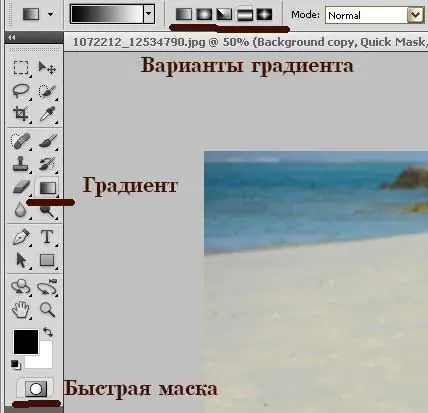
ধাপ 3
কুইক মাস্ক বোতামটি ক্লিক করুন। গ্রেডিয়েন্ট সরঞ্জামে যান, আপনার জন্য সবচেয়ে ভাল কাজ করে এমন একটি চয়ন করুন এবং চিত্রটিতে একটি গ্রেডিয়েন্ট প্রয়োগ করুন যাতে মূল উপাদানটি লাল দিয়ে পূর্ণ থাকে। এটি দেখতে কিছু দেখতে হবে।

পদক্ষেপ 4
আবার কুইক মাস্ক বোতাম টিপুন, এর মাধ্যমে এটির মোডটি বের হয়। নির্বাচনটিকে একটি নতুন স্তরে অনুলিপি করতে CTRL + J টিপুন। মেনু আইটেমটিতে যান চিত্র - সামঞ্জস্য - উজ্জ্বলতা / বৈসাদৃশ্য। স্তরের উজ্জ্বলতা হ্রাস করতে স্লাইডারগুলিকে সরান এবং এর বিপরীতে বৃদ্ধি বা হ্রাস করতে। এগুলি কেবলমাত্র আপনি কীভাবে ভবিষ্যতের ছবি দেখতে চান তার উপর নির্ভর করে। যদি আপনি আলোকপাত করতে চান এমন অঞ্চলগুলি যদি এটি অন্ধকার করে দেয় তবে উদ্বেগ করার কিছু নেই nothing ডেস্কটপে লেয়ার মাস্কটি চালু করুন এবং, সাদা এবং কালো নরম ব্রাশগুলির মধ্যে বিকল্প পরিবর্তন করুন, চিত্রের কাঙ্ক্ষিত অঞ্চলে অন্ধকার বা অন্ধকার যুক্ত করুন।

পদক্ষেপ 5
আমরা বলতে পারি যে পটভূমি ইতিমধ্যে অন্ধকার হয়ে গেছে, এখন আমাদের ফটোতে একটি হাইলাইটেড মূল উপাদান রয়েছে - এটি সাদা রঙের একটি মেয়ে এবং সম্পূর্ণ গা dark় পটভূমি। ফলাফলটি কিছুটা অপ্রাকৃত লাগছে এবং আপনি যদি আরও প্রাকৃতিক চেহারা পছন্দ করেন তবে উপরের স্তরটির অস্বচ্ছতা 30-50 শতাংশ কমিয়ে নিন। এই অ্যালগরিদমটি কেবল পটভূমি অন্ধকার করার জন্যই নয়, বিভিন্ন অন্ধকার এবং ব্যাসের ভিগনেট তৈরির জন্যও উপযুক্ত।






